Mematikan lokasi pada iPhone membantu melindungi privasi. Artikel ini akan membimbing anda cara mematikan lokasi untuk membantu anda mengawal perkongsian lokasi dan penggunaan peranti!
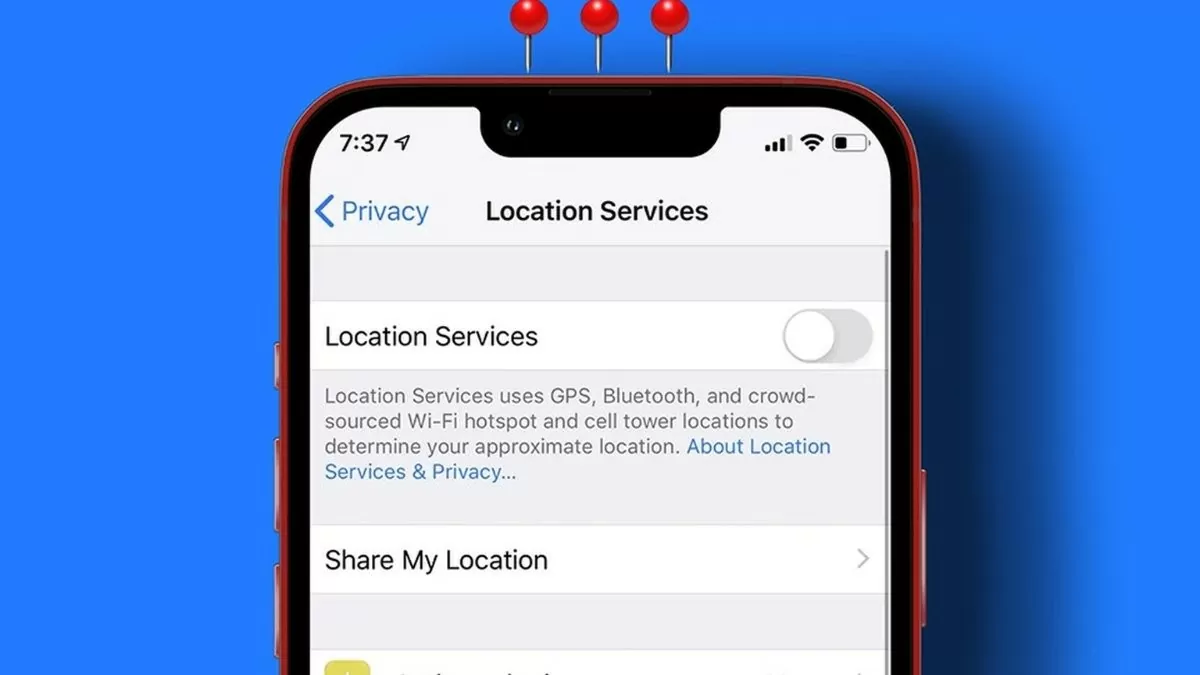 |
Arahan tentang cara untuk mematikan lokasi iPhone dengan berkesan dan selamat
Terdapat beberapa cara untuk mematikan perkhidmatan lokasi pada iPhone anda, yang boleh membantu melindungi privasi anda dan menjimatkan hayat bateri. Berikut ialah arahan tentang cara untuk mematikan perkhidmatan lokasi seluruh sistem, apl demi apl dan perkhidmatan sistem pada iPhone anda.
Arahan tentang cara mematikan perkhidmatan lokasi GPS pada iPhone dengan berkesan
Apabila anda mematikan perkhidmatan lokasi, semua apl dan perkhidmatan pada iPhone anda tidak akan menggunakan GPS lagi untuk menentukan lokasi peranti anda.
Langkah 1 : Buka aplikasi "Tetapan".
Langkah 2 : Tatal ke bawah dan pilih "Privasi" dalam senarai tetapan.
Langkah 3 : Untuk mematikan "Perkhidmatan Lokasi", hanya luncurkan suis kepada mati. Setelah selesai, perkhidmatan lokasi pada iPhone anda akan dilumpuhkan sepenuhnya.
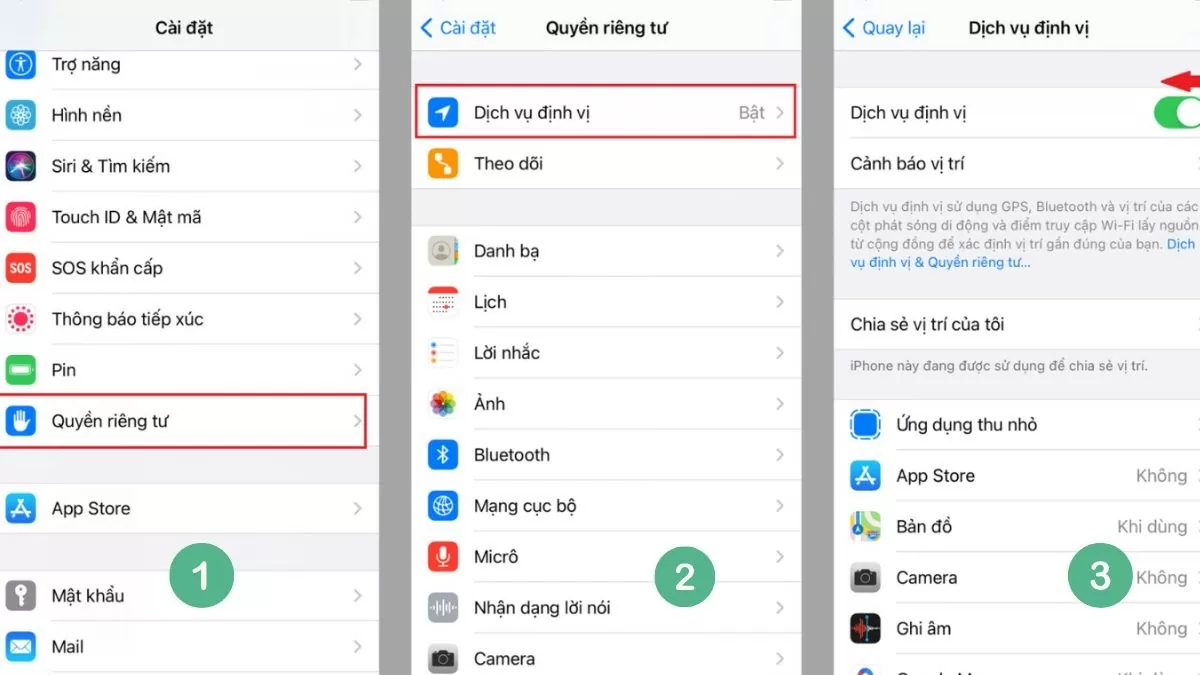 |
Bagaimana untuk mematikan lokasi pada iPhone untuk setiap aplikasi mudah
Jika anda tidak mahu mematikan GPS sepenuhnya, ini adalah pilihan yang lebih baik untuk melumpuhkan lokasi untuk apl tertentu. Berikut ialah cara mudah untuk melakukannya:
Langkah 1 : Pertama, buka "Tetapan".
Langkah 2 : Pilih "Privasi".
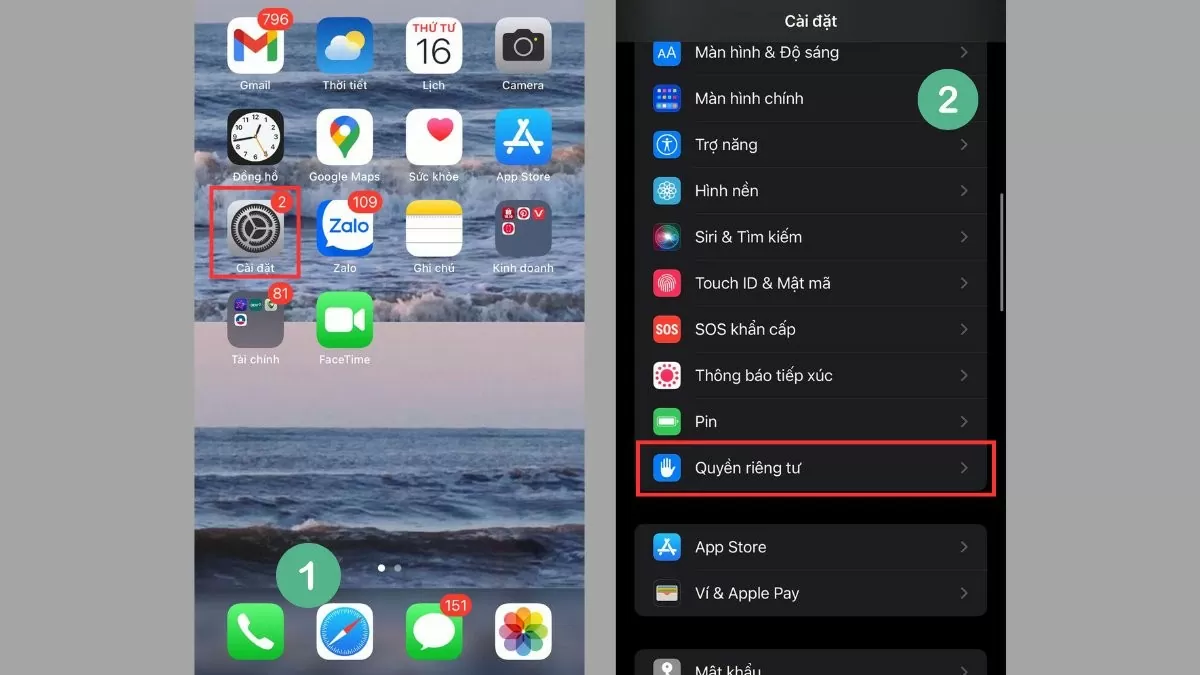 |
Langkah 3 : Seterusnya, pilih "Perkhidmatan Lokasi". Di sini, anda akan melihat senarai aplikasi yang meminta akses kepada ciri lokasi. Anda boleh melaraskan atau mematikan kebenaran perkhidmatan lokasi untuk setiap aplikasi seperti yang dikehendaki.
 |
Seterusnya, pilih aplikasi yang anda ingin laraskan akses lokasi. Skrin akan memaparkan 4 pilihan seperti berikut:
- "Tidak" : Pilih pilihan ini untuk menghentikan sepenuhnya penjejakan lokasi semasa menggunakan apl.
- "Tanya kali seterusnya" : Apl akan meminta akses kepada lokasi anda setiap kali ia dibuka.
- “Semasa Menggunakan Apl” : Lokasi hanya akan dijejaki semasa apl dibuka. Walau bagaimanapun, jika apl berjalan di latar belakang, GPS akan terus berfungsi. Untuk mematikannya sepenuhnya, klik dua kali butang Laman Utama dan leret ke atas pada apl untuk menutupnya.
- "Sentiasa" : Membenarkan apl ini menggunakan lokasi secara berterusan, walaupun semasa apl tidak digunakan.
Arahan tentang cara untuk mematikan perkongsian lokasi pada iPhone
Perkongsian lokasi boleh berguna dalam sesetengah situasi, tetapi jika tidak perlu, mematikannya akan membantu melindungi privasi anda dengan lebih baik.
Langkah 1 : Buka "Tetapan".
Langkah 2 : Di bahagian atas halaman "Tetapan", pilih bahagian yang mengandungi maklumat peribadi anda, termasuk nama dan akaun Apple ID anda.
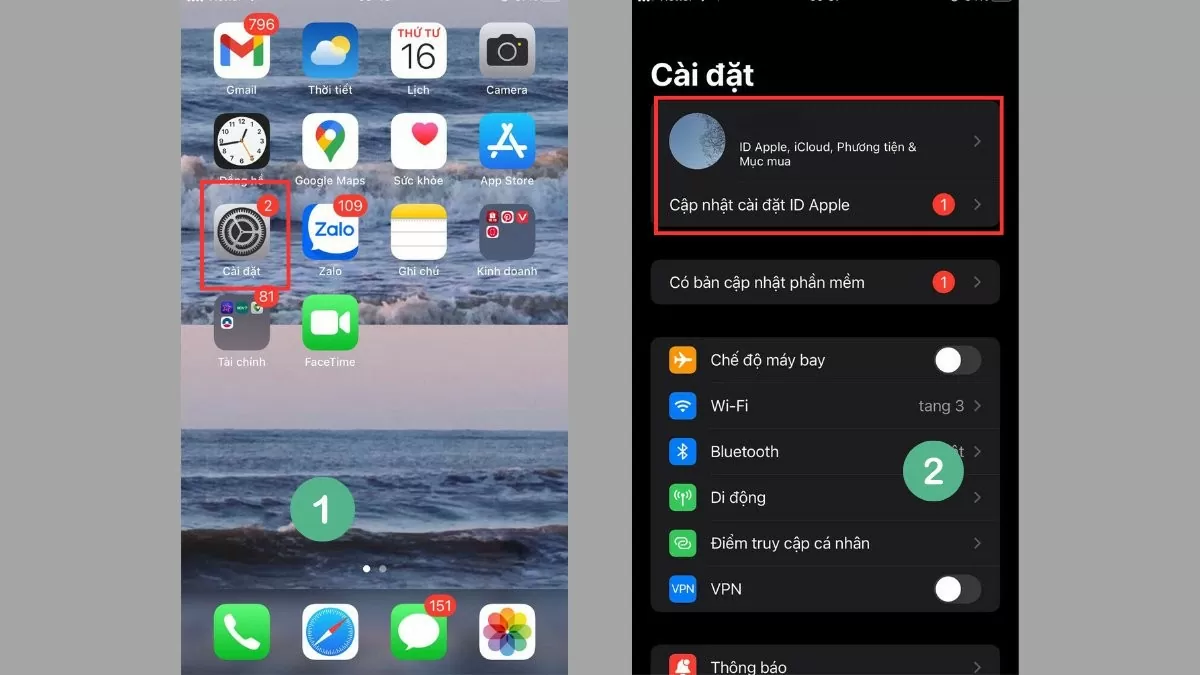 |
Langkah 3 : Teruskan memilih "Cari" atau "Cari iPhone" untuk melakukan langkah seterusnya.
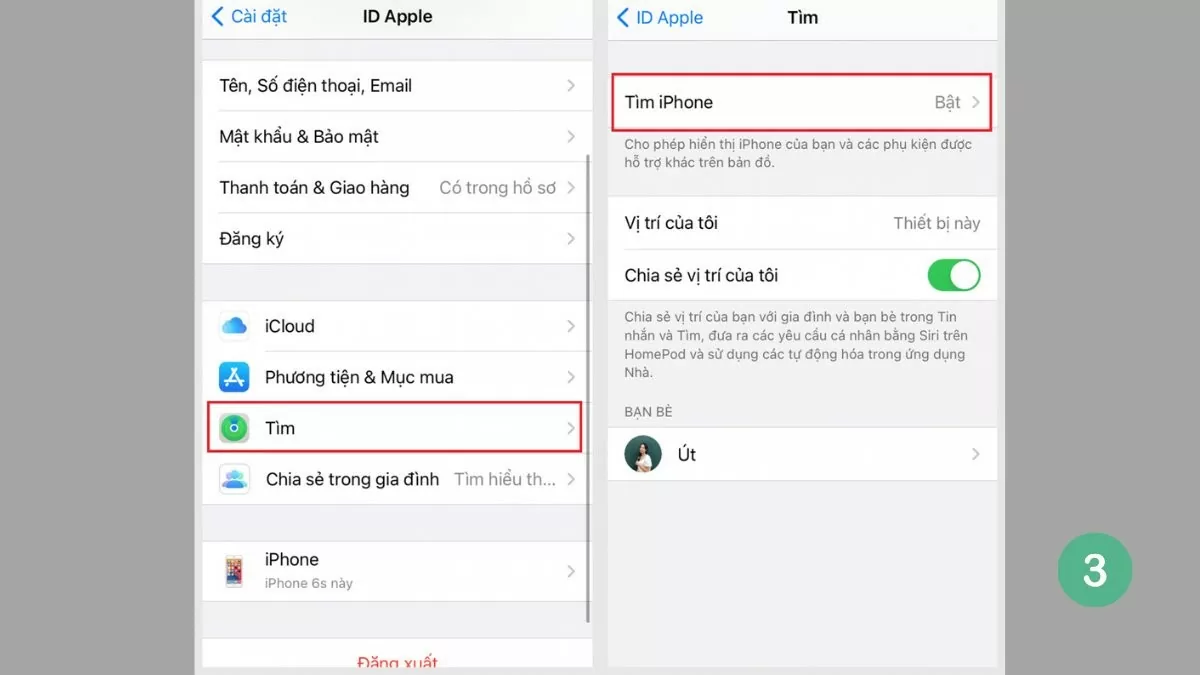 |
Matikan lokasi iPhone untuk perkhidmatan sistem
Selain apl ini, sesetengah perkhidmatan sistem pada iPhone juga menggunakan data lokasi untuk menyokong ciri seperti penentukuran kompas, perkongsian lokasi atau cadangan lokasi. Perkhidmatan ini bukan sahaja menjejaskan perlindungan data peribadi tetapi juga boleh menggunakan bateri peranti. Oleh itu, mematikan perkhidmatan sistem ini bukan sahaja melindungi privasi tetapi juga membantu mengoptimumkan prestasi peranti, terutamanya apabila anda tidak perlu menggunakan ciri berkaitan GPS.
Langkah 1 : Pertama, buka "Tetapan" > "Privasi".
Langkah 2 : Pilih "Perkhidmatan Lokasi". Setelah masuk, pilih "Perkhidmatan Sistem".
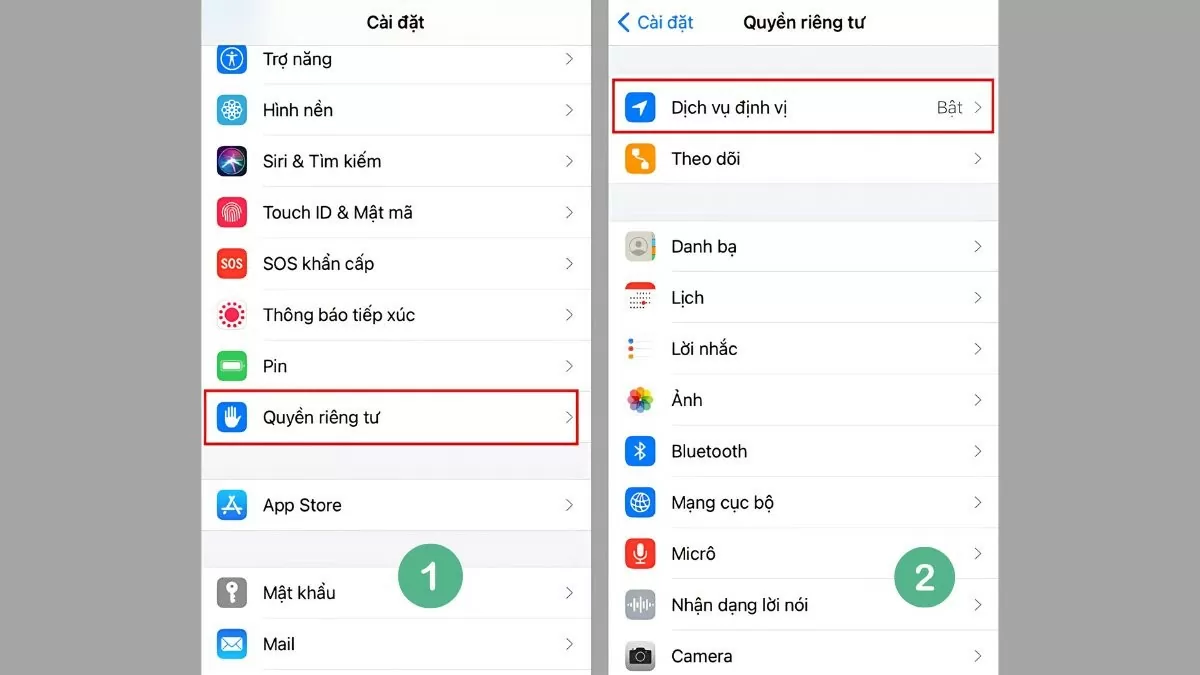 |
Langkah 3 : Untuk mematikan lokasi untuk perkhidmatan sistem, hanya alihkan suis ke keadaan mati (kelabu) dengan menyeret dari kanan ke kiri, ini akan melumpuhkan fungsi lokasi.
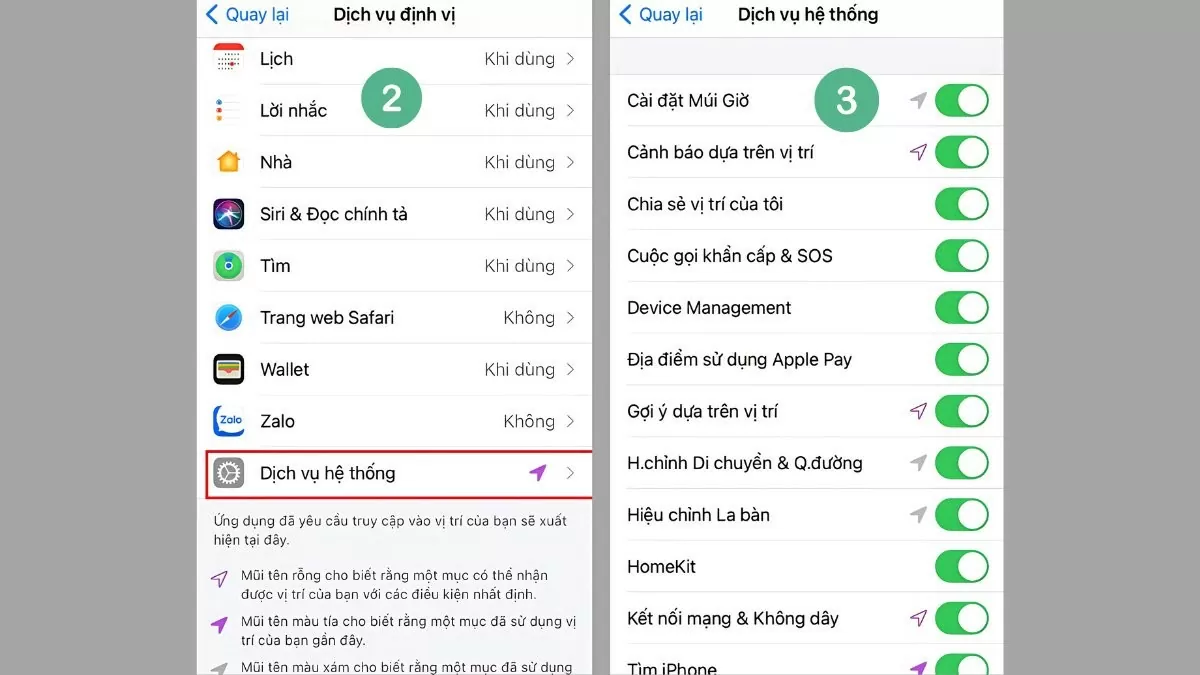 |
Bagaimana untuk mendayakan lokasi pada iPhone
Apabila anda perlu menggunakan perkhidmatan GPS untuk aplikasi atau ciri, adalah perlu untuk mendayakan lokasi pada iPhone. Anda boleh mendayakan lokasi dengan mudah untuk setiap aplikasi atau perkhidmatan sistem dengan mengikuti langkah berikut:
Langkah 1 : Pertama, pergi ke "Tetapan" > "Privasi".
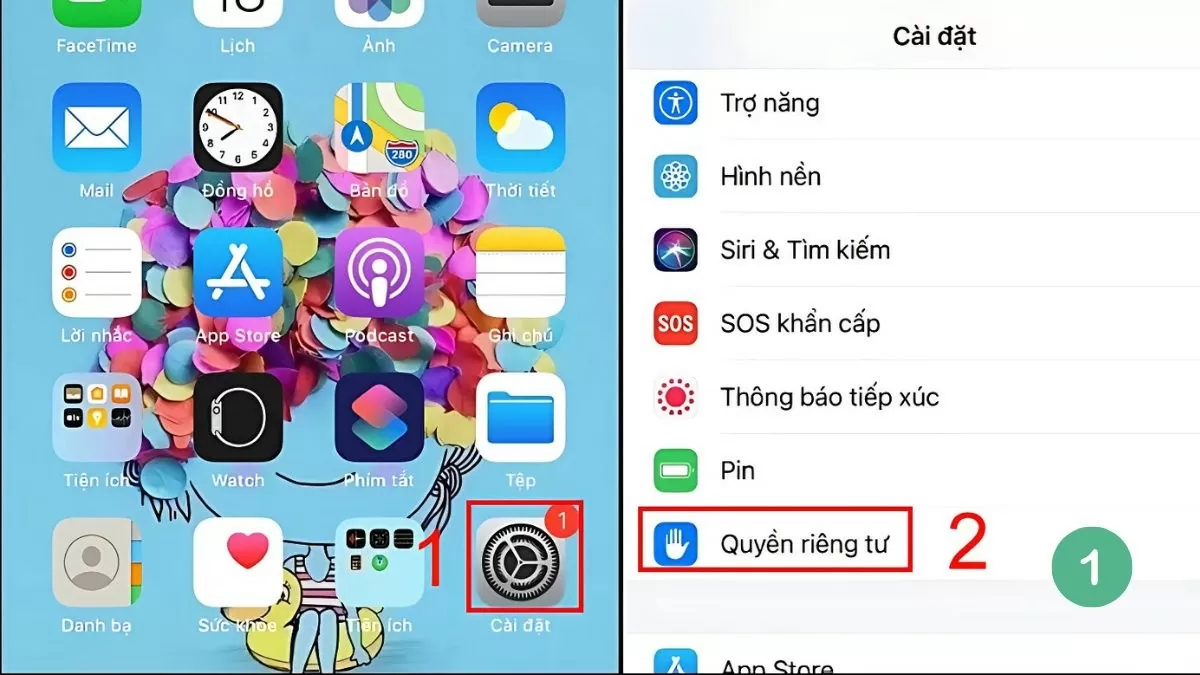 |
Langkah 2 : Pilih "Perkhidmatan Lokasi".
Langkah 3 : Dayakan ciri ini dengan menyeret suis ke kanan sehingga bertukar hijau.
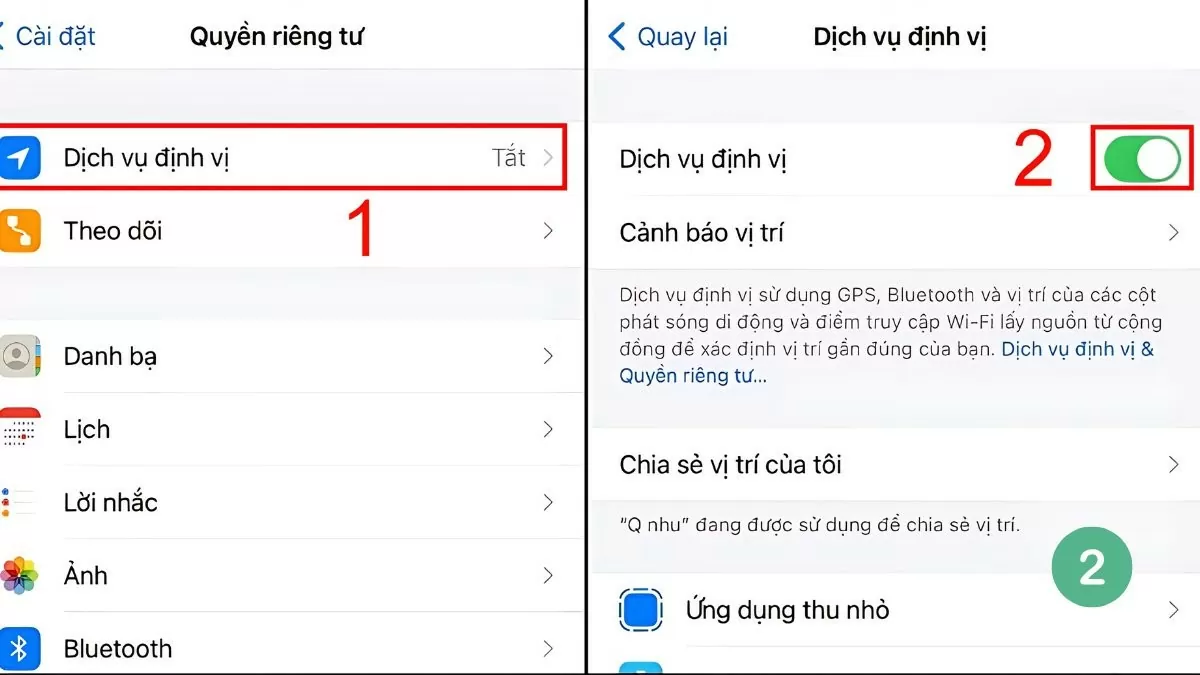 |
Dengan arahan terperinci tentang cara mematikan lokasi pada iPhone, melindungi maklumat peribadi anda menjadi lebih mudah dan berkesan berbanding sebelum ini. Cuma ikut langkah mudah untuk mengurus akses lokasi pada iPhone, membantu memastikan peranti anda sentiasa selamat secara optimum.
Sumber


![[Foto] Belia Bandar Ho Chi Minh Ambil Tindakan untuk Persekitaran yang Lebih Bersih](https://vphoto.vietnam.vn/thumb/1200x675/vietnam/resource/IMAGE/2025/11/04/1762233574890_550816358-1108586934787014-6430522970717297480-n-1-jpg.webp)

![[Foto] Panorama Kongres Emulasi Patriotik Akhbar Nhan Dan untuk tempoh 2025-2030](https://vphoto.vietnam.vn/thumb/1200x675/vietnam/resource/IMAGE/2025/11/04/1762252775462_ndo_br_dhthiduayeuncbaond-6125-jpg.webp)

![[Foto] Jalan yang menghubungkan Dong Nai dengan Ho Chi Minh City masih belum siap selepas 5 tahun dibina.](https://vphoto.vietnam.vn/thumb/1200x675/vietnam/resource/IMAGE/2025/11/04/1762241675985_ndo_br_dji-20251104104418-0635-d-resize-1295-jpg.webp)
![[Foto] Ca Mau "bergelut" untuk menghadapi air pasang tertinggi tahun ini, diramalkan melebihi tahap amaran 3](https://vphoto.vietnam.vn/thumb/1200x675/vietnam/resource/IMAGE/2025/11/04/1762235371445_ndo_br_trieu-cuong-2-6486-jpg.webp)



































































































Komen (0)